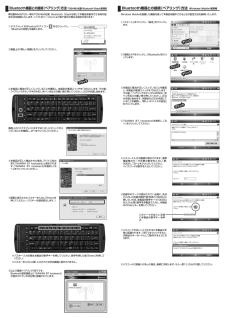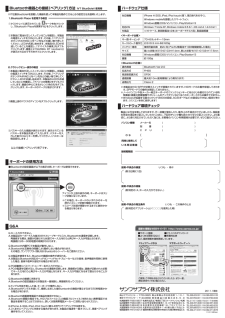最新の情報はWEBサイトで ! ! http://www.sanwa.co.jp/■サポート情報 ■ドライバのダウンロード■よくある質問 (Q&A) ■各種対応表▼サポートコーナーへ ▼トップページからご質問、ご不明な点などがございましたら、 ぜひ一度、弊社WEBサイトをご覧ください。など、 最新情報を随時更新しています。①タスクトレイに表示されている マークを右クリックし、 「Bluetooth Placeを探索する」 をクリックします。②本製品に電池が正しく入っていることを確認し、 本製品の電源スイッチを「ON」にします。 その後、「ペアリングボタン (PAIRING) 」 をペン先などの細い物で押してください。 LEDが点滅し始めます。 本製品のLEDが点滅していることを確認し、 「デバイスの検索」 をダブルクリックします。 画面上に「SANWA BT keyboard」が表示されるのでそれをダブルクリックします。1.Bluetooth Place を使用する場合①本製品に電池が正しく入っていることを確認し、 本製品の電源スイッチを 「ON」 にします。 その後、 「ペアリングボタン (PAIRING) 」 をペン先などの細い物で押してください。 LEDが点滅し始めます。 本製品のLEDが点滅していることを確認し、 「デバイスの検索」 をダブルクリックします。 画面の中心にあるオレンジ色の丸をダブルクリックします。 キーボードのマークが表示されます。②画面上部のマウスのアイコンをダブルクリックします。③パスキーの入力画面が表示されます。 表示されているパスキーを本製品を使って入力します。 パスキーを入力した後 「Enter」 キーを押してください。 (パスキーは毎回変化します。)2.クラシックビュー表示の場合以上で接続 (ペアリング) 完了です。ダブルクリックダブルクリックダブルクリック2011.1現在TEL.092-471-6721 FAX.092-471-8078TEL.011-611-3450 FAX.011-716-8990TEL.022-257-4638 FAX.022-257-4633TEL.052-453-2031 FAX.052-453-2033TEL.06-6395-5310 FAX.06-6395-5315札幌営業所/〒060-0807 札幌市北区北7条西5丁目ストークマンション札幌仙台営業所/〒983-0851 仙 台市宮城野区榴岡1-6-37宝栄仙台ビル名古屋営業所 /〒453-0015 名 古 屋 市中村区椿町16-7カジヤマビル大阪営業所/〒532-0003 大阪市淀川区宮原4-1-45新大阪八千代ビル福岡営業所/〒812-0012 福岡市博多区博多駅中央街8-20第2博多相互ビル〒700-0825 岡 山県岡山市北区田町1-10-1TEL.086-223-3311 FAX.086-223-5123〒140-8566 東京都品川区南大井6-5-8 TEL.03-5763-0011 FAX.03-5763-003311/01/NSDaUBluetooth機器との接続 (ペアリング)方法 IVT BlueSoleil 使用時IVT社製BlueSoleilを搭載した機器を使って本製品を動作させるときの設定方法を説明いたします。●Bluetoothの設定画面が以下の表示の時、 キーボードは使用できます。アイコンが上図の表示の時、 キーボードはスリープ状態になっています。※この場合、 キーボードのいずれかのキーを押すとスリープ状態が解除されます。※スリープ状態が解除されるまでに数秒かかる場合があります。キーボードの使用方法ハードウェア仕様ハードウェア環境チェックQ&AQ.キー入力ができない。A.本製品はキーボード入力後30分でスリープモードに入り、 Bluetoothの通信を切断します。 再接続する際は、 通信が切断された状態でキー入力を行うと再びキー入力が可能となります。 再接続には5~30秒程度の時間がかかります。Q.Bluetooth内蔵PCで本製品が動作しない。A.Bluetoothは互換性の問題により動作しない場合があります。 その場合、 サンワサプライ製USB Bluetoothレシーバーをご使用ください。Q.本製品を使用すると、 Bluetooth機器の音声が途切れる。A.本製品とBluetooth対応のヘッ ドホン ・ ヘッ ドセッ ト ・ スピーカーなどの音楽、 音声機器を同時に使用した場合、音楽や音声が途切れる場合があります。Q.PC起動時にパスワード ・ ユーザー名が入力できない。A.PCの電源を切断すると、 Bluetoothの通信を切断します。 再接続する際は、通信が切断された状態でキー入力を行うと再びキー入力が可能となります。 キー入力が可能になるまで数分かかることがあります。Q.Bluetoothの接続に失敗するA.Bluetoothの設定画面から本製品を一度削除し、 再接続を行ってください。Q.ドングルを抜き差しした後、 キーボードが動作しない。A.Bluetoothドングルを抜いて、 接続しなおした後Bluetoothの通信が確立するまで20秒程度かかる場合があります。Q.Bluetooth搭載携帯電話で本製品を使用できない。A.Bluetooth搭載の場合でも、 HIDプロファイル (入力機器プロファイル) を持たない携帯電話で本製品を使用することはできません。詳しくは各携帯電話メーカーにお問い合わせください。Q.iPhone 4・ 3GS、iPad、iPod touch(第3・ 4世代)でペアリングが失敗する。A.ごくまれにペアリングに失敗する場合があります。 本製品の電源を一度オフにして、 再度ペアリング操作を行ってください。※本製品はHID/SPPの切替えスイッチが搭載されていますが、 HIDモードのみ動作保証しております。 SPPモードでの動作は保証しておりません。※ノートパソコンや各メーカー純正キーボードのファンクションキーにあらかじめ割付けられている特殊機能 (画面の明度調整やボリュームのアップダウンなど) はこのキーボードからは操作できません。※Windowsが起動する前のコマンド(BIOSの設定、 SCSIボードなど)の設定はできない場合があります。 (パソコン本体に依存します)製品には万全を期しておりますが、 万一故障が発生したり、 動作上の不具合がございましたら、 保証書の所定の項目をご記入していただくと共に、 下記のチェック欄も合わせてぜひご記入ください。 より適切に、 より速く対応させていただく為には、 お客様のパソコン利用環境が必要です。 ぜひご協力ください。iPhone 4・ 3GS、iPad、iPod touch(第1、 第2世代をのぞく)、Windows mobileを搭載したスマートフォン、Windows搭載(DOS/V)パソコン、 PlayStation®3Windows 7・ Vista・ XP、Windows mobile 6.5 ・ 6.1、iOS 4.2・ 4.1・ 4.0・ 3.2.1ソフトケース、 単四乾電池×2本(キーボードテスト用)、 取扱説明書対応機種対応OS付属品<キーボード仕様>70+6ホットキー ・ 19mm2.5±0.3 mm ・ 62±20g使用可能日数 約2ヶ月(アルカリ乾電池で1日8時間使用した場合)開いた状態/W315×D103×H14mm、 閉じた状態/W161×D103×H17.5mmWindows搭載 (DOS/V)パソコン、 PlayStationⓇ3約195gキー数 ・ キーピッチキーストローク ・ 動作力バッテリー寿命サイズ対応機種重量<Bluetooth仕様>Bluetooth Ver.2.0FHSSGFSK最大約10m(使用環境により異なります)Class 2適合規格伝送方式周波数変調方式通信距離送信出力パソコン機種同時に使用している周辺機器メーカー名型 番CPU( )( )( )OS( )故障・ 不具合の頻度(例:3日間に1回)いつも ・ 時々故障・ 不具合の現象(例:特定の『A』 キーの入力ができない。)故障・ 不具合の発生条件(例:特定のアプリケーション 『○○○』を使用した時)いつも ・ この条件のとき接続概略図